第一步:下载Python安装包
在Python的官网 www.python.org 中找到最新版本的Python安装包,点击进行下载,请注意,当你的电脑是32位的机器,请选择32位的安装包,如果是64位的,请选择64位的安装包;
第二步:安装
1)双击下载好的安装包,弹出如下界面:
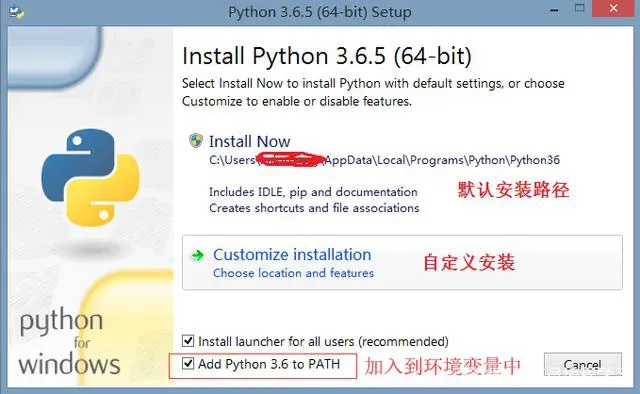
这里要注意的是,将python加入到windows的环境变量中,如果忘记打勾,则需要手工加到环境变量中;在这里我选择的是自定义安装,点击“自定义安装”进行下一步操作;
2)进入到下一步后,选择需要安装的组件,然后点击下一步:
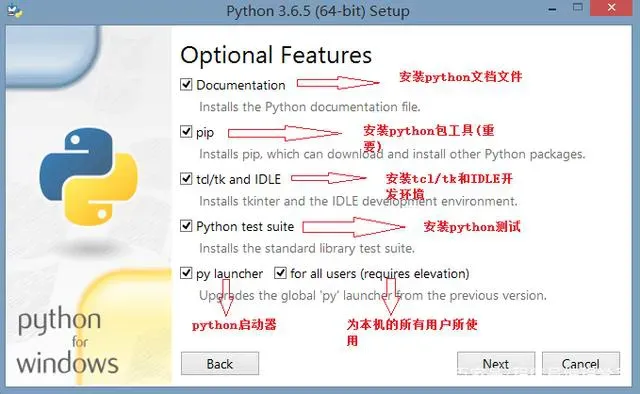
3)在这里可以自定义路径选择安装:
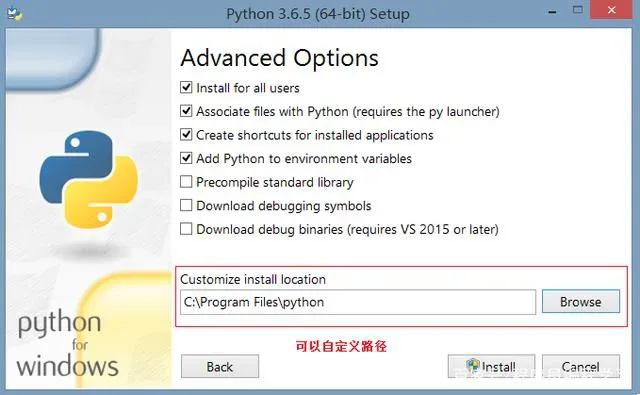
4)点击下一步后,就开始真正安装了:
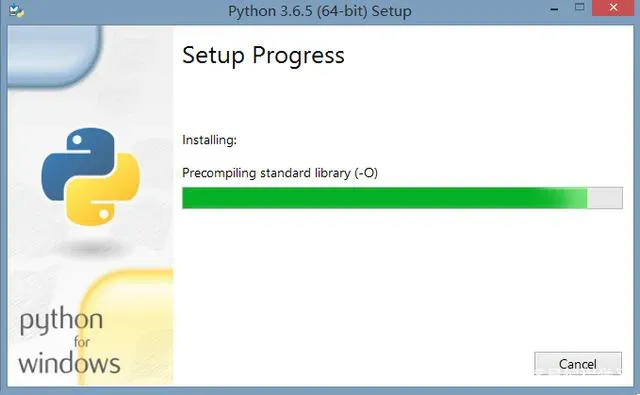
5)安装完成后,会有一个安装成功的提示界面:
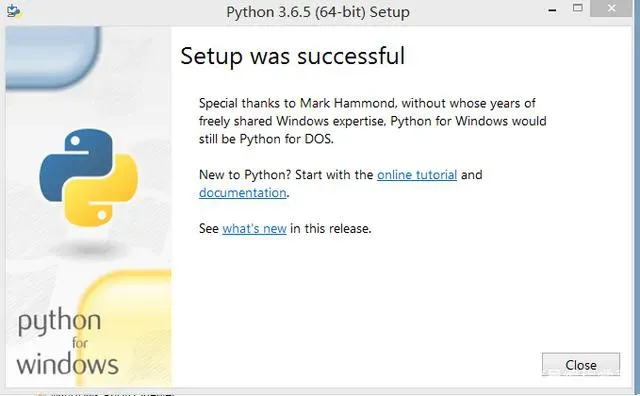
第三步:测试
Python安装好之后骂我们要检测一下是否安装成功用系统管理员打开命令行工具cmd。输入“python-V”,然后敲回车,如果出现以下界面,则表示我们安装成功了:
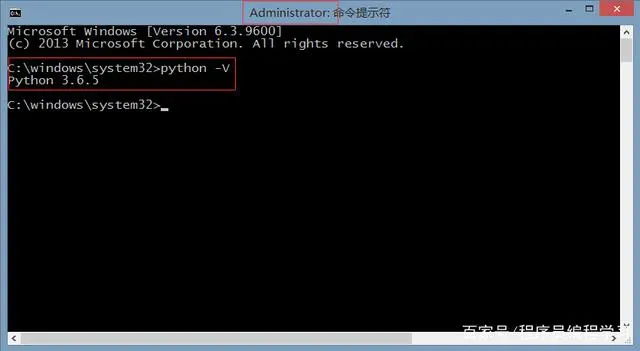
这句话的意思是显示Python的版本信息;
第四步:写程序
安装成功之后,当然要写第一个Python程序,按照惯例,我们写一个“hello world”:
还是打开cmd,输入“python” 然后敲回车,进入到python程序中,可以直接在里面输入,然后敲回车执行程序,我们打印一个“hello world”看看,在里面输入print(“hello world”),敲回车,所有程序员都会遇到一个程序就出现了:
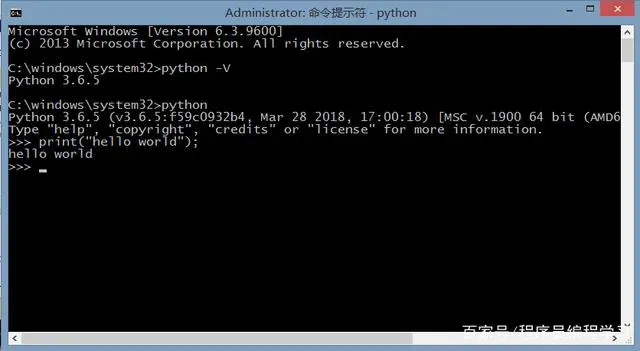
第五步:配置python环境变量
如果在过程安装的时候,忘记将加入到环境变量的勾打上,那么久需要手工配置环境变量之后,才能使用Python,配置的方法如下:
1)右键点击”我的电脑”,点击“属性”;
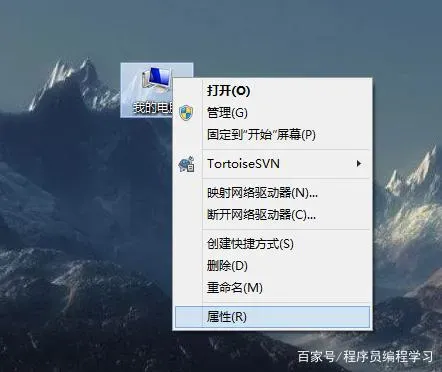
2)在弹出的界面点击“高级系统设置”(不同的windows系统版本,弹出的界面不完全相同,我用的是win7)
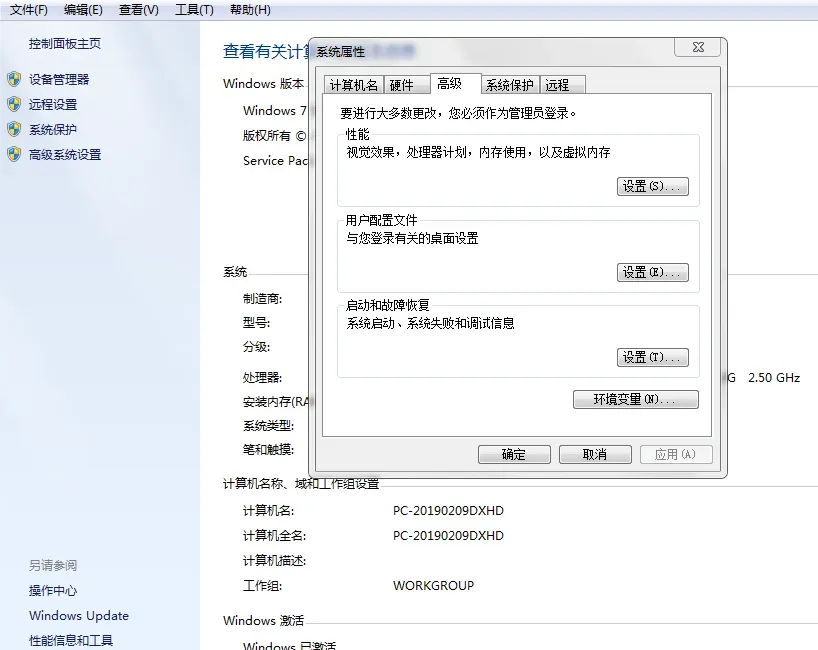
3)在弹出的界面中点击“环境变量”;
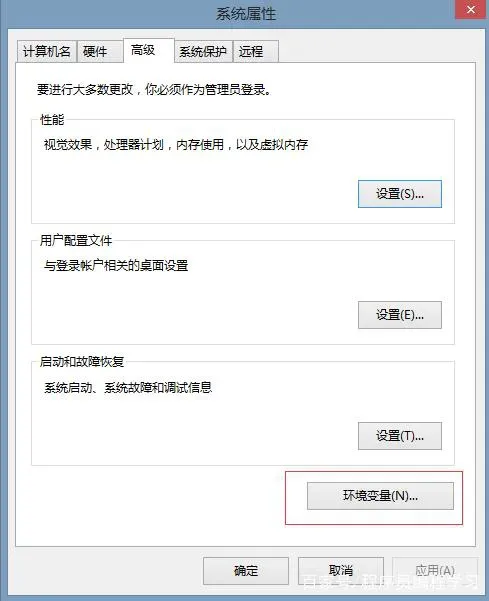
4)在弹出的页面中进行环境变量的配置:
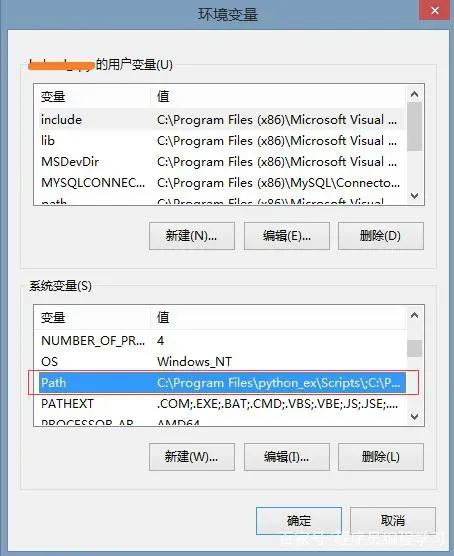
找到系统变量中“Prth”一项,选中后点击“编辑”;将之前安装的python的完整路径加到最后面,注意要在完整的路径前加一个“;”,然后点击“确定”,保存所做的修改,这样,环境变量就设置好了;
设置完成后,可以按照上面的方法进行测试,以确保环境变量设置正确。
小结:
上面是Python的安装方法,适合初学者学习,安装完成后,通常我们还要安装pycharm,pycharm是一种Python IDE, 我们在编写Python程序时,通常用该工具进行开发,调试和管理工程等。
关于Python技术储备
学好 Python 不论是就业还是做副业赚钱都不错,但要学会 Python 还是要有一个学习规划。最后大家分享一份全套的 Python 学习资料,给那些想学习 Python 的小伙伴们一点帮助!
一、Python所有方向的学习路线
Python所有方向的技术点做的整理,形成各个领域的知识点汇总,它的用处就在于,你可以按照上面的知识点去找对应的学习资源,保证自己学得较为全面。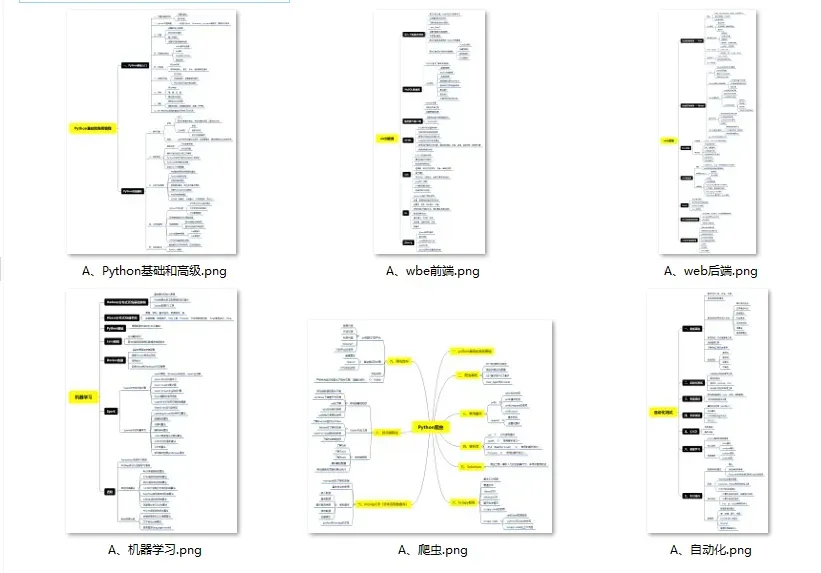
二、Python必备开发工具
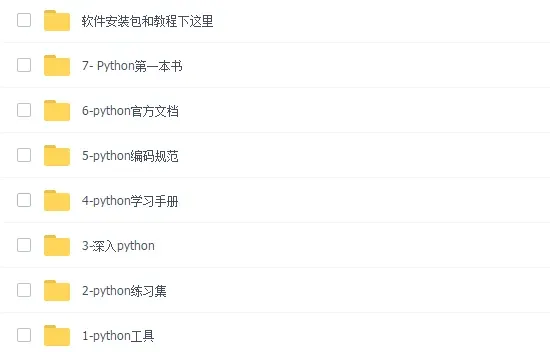
这份完整版的Python全套学习资料已经打包好,需要的小伙伴可以戳下方链接免费领取
三、Python视频合集
观看零基础学习视频,看视频学习是最快捷也是最有效果的方式,跟着视频中老师的思路,从基础到深入,还是很容易入门的。 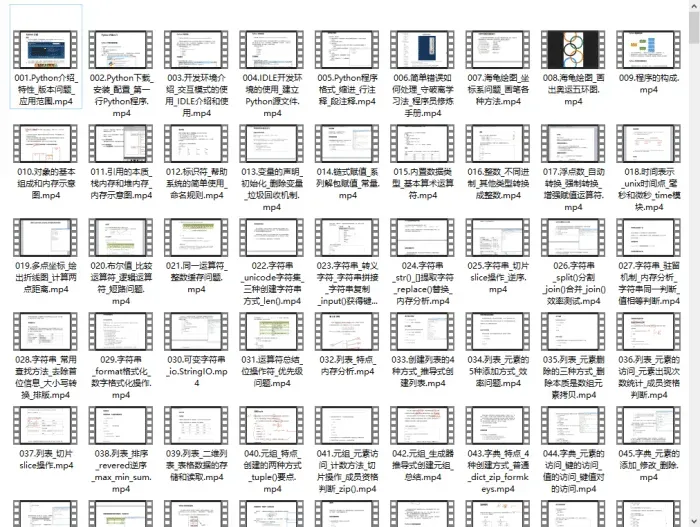
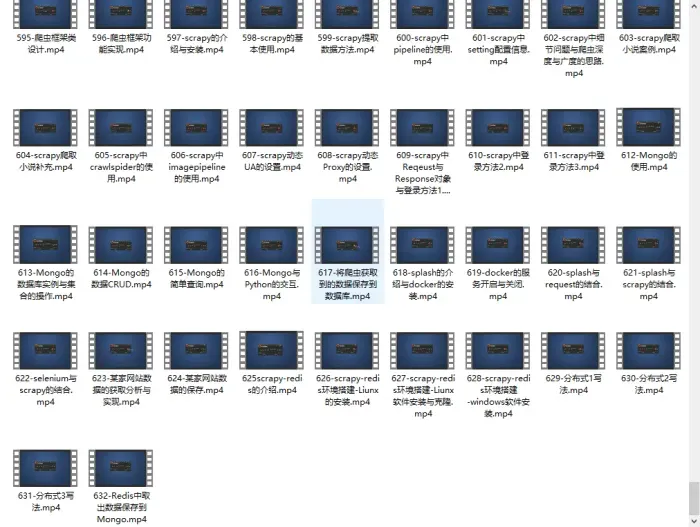
四、实战案例
光学理论是没用的,要学会跟着一起敲,要动手实操,才能将自己的所学运用到实际当中去,这时候可以搞点实战案例来学习。 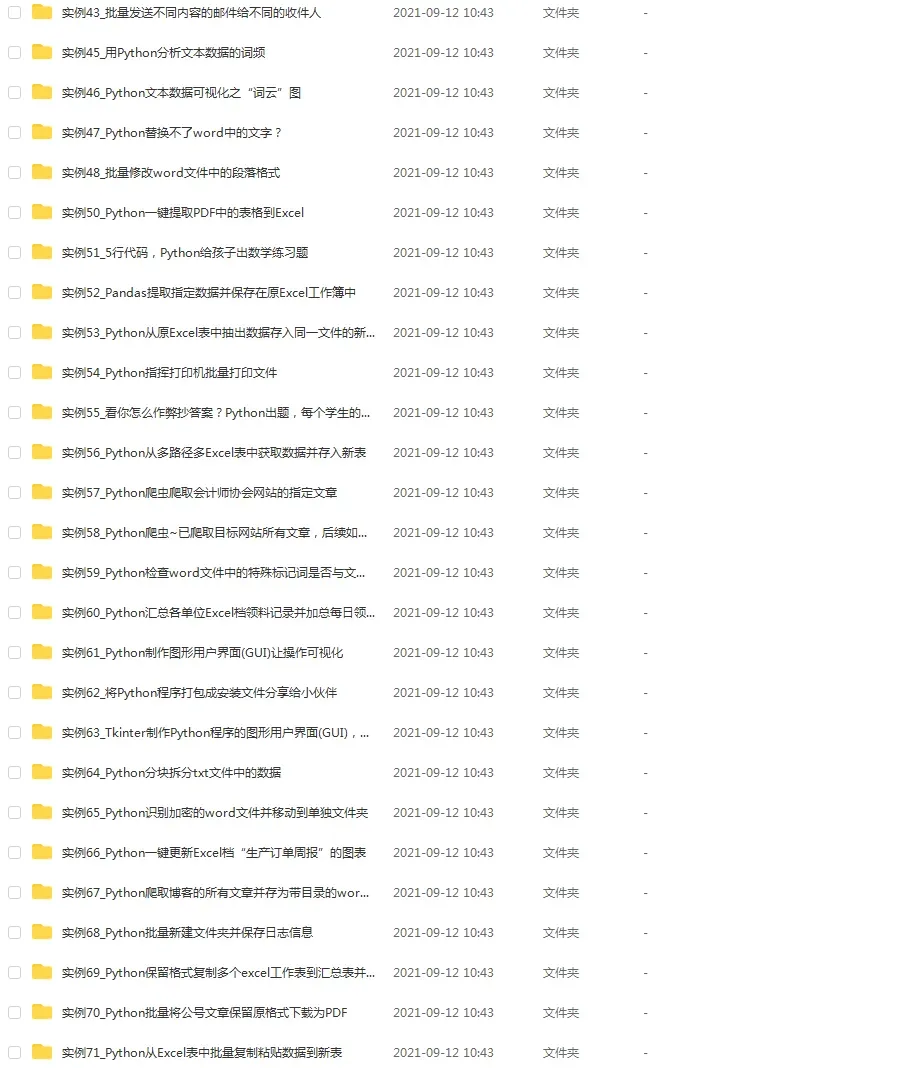
五、Python练习题
检查学习结果。 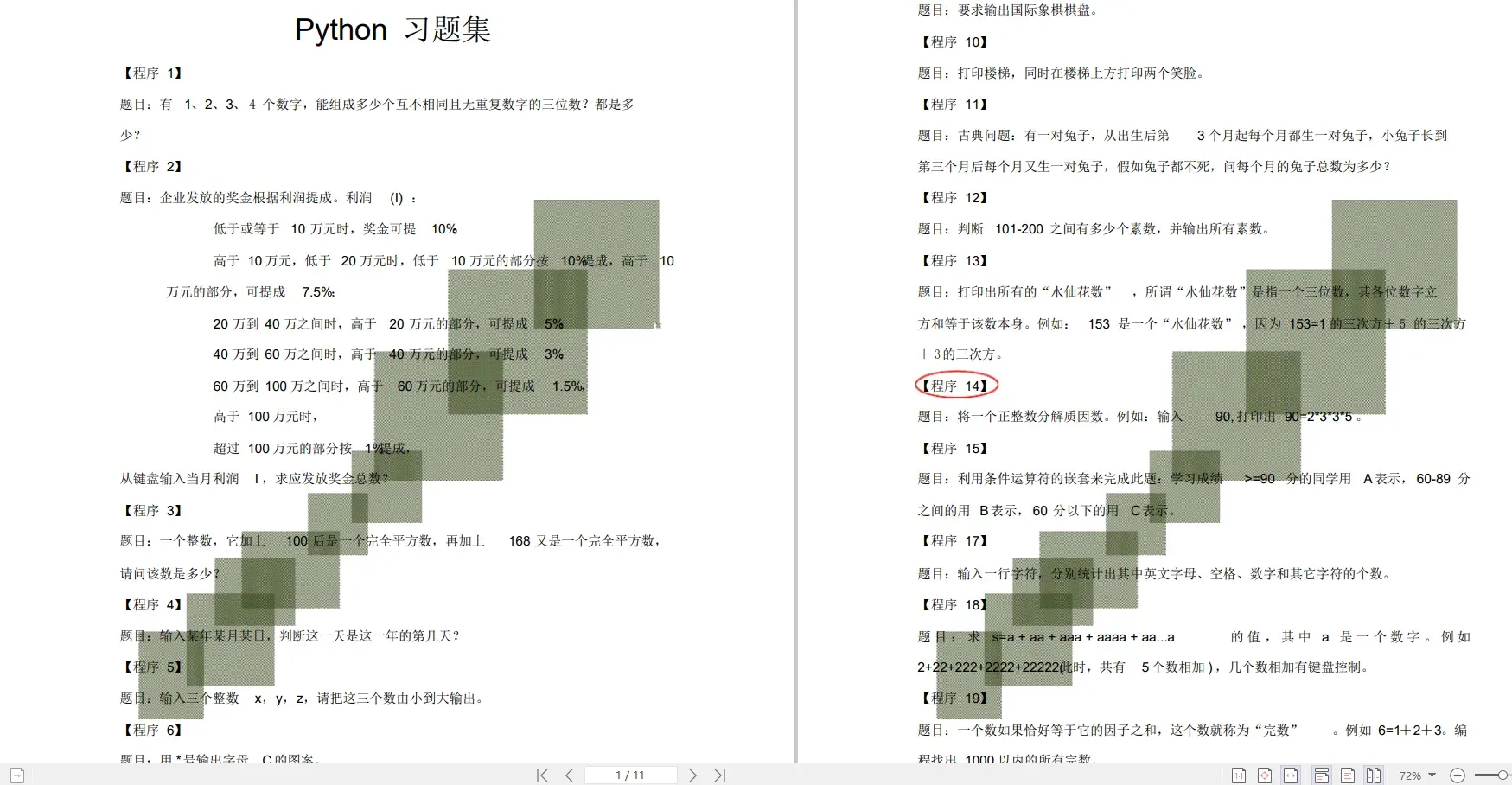
六、面试资料
我们学习Python必然是为了找到高薪的工作,下面这些面试题是来自阿里、腾讯、字节等一线互联网大厂最新的面试资料,并且有阿里大佬给出了权威的解答,刷完这一套面试资料相信大家都能找到满意的工作。 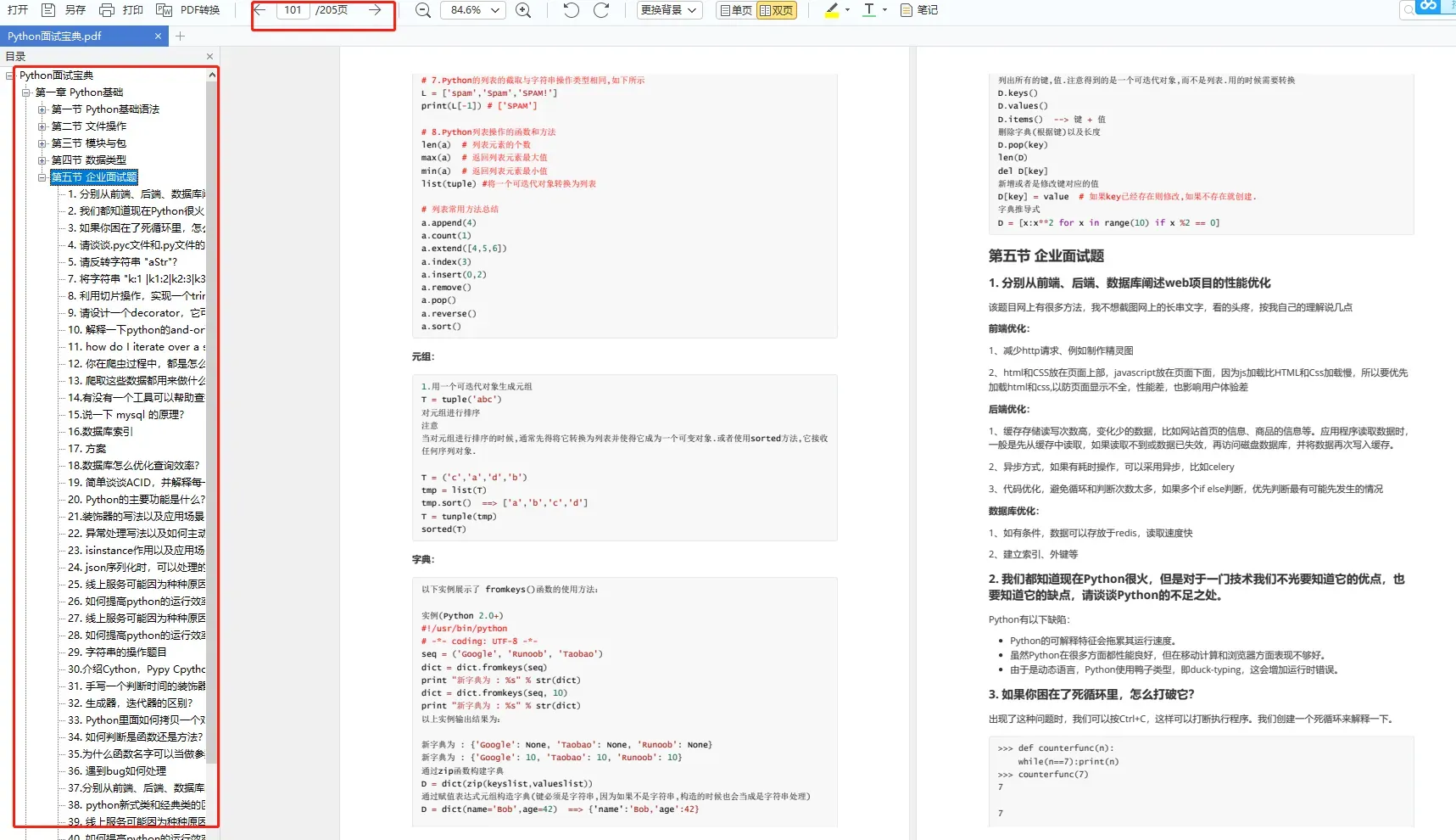
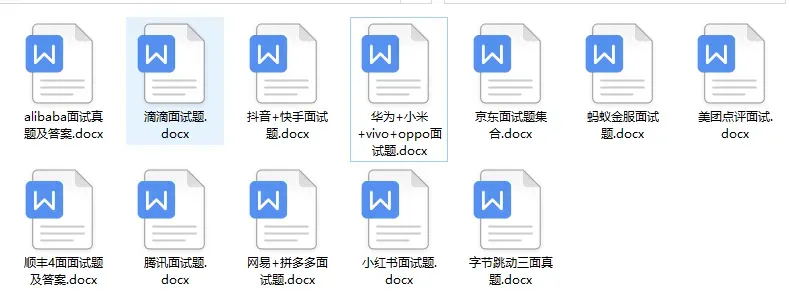
这份完整版的Python全套学习资料已经打包好,需要的小伙伴可以戳下方链接免费领取
文章出处登录后可见!
